“粒子视图”中的事件显示包含粒子图表,并提供了编辑粒子系统的全部直观功能。
常规事件编辑
- 要将某动作添加到粒子系统中,请将该动作从仓库拖动到事件显示中。如果将其放置到事件显示的空白区域,则会创建一个新事件。如果将其拖动到现有事件中,则其结果取决于放置该动作时显示的是红线还是蓝线。如果是红线,则新动作将替换原始动作。如果是蓝线,则该动作将插入到列表中。
-
要编辑动作的参数,请在事件中单击此动作的名称。参数将显示在“粒子视图”的右侧。如果未显示参数,则表明参数面板处于隐藏状态;要显示参数面板,请选择“显示”菜单
 “参数”。
“参数”。
-
要将测试与事件关联,请从测试输出中将绿色圆圈(4 向测试的左侧伸出)拖动至事件输入(其从顶部伸出)。您也可以将输入拖动至输出。同样,通过在全局事件底部的源输出和事件输入之间拖动,可以将全局事件与出生事件关联。

关联事件
 如果导线已经连接到输入或输出插座,光标会显示一个小加号。
如果导线已经连接到输入或输出插座,光标会显示一个小加号。
- 要平移或缩放事件显示,请使用“显示”菜单、右键单击菜单中的控件,或位于对话框右下方的图标。
如果您的鼠标有鼠标中键或滚轮,则还可以使用这些控件来浏览工作区域:
- 用鼠标中键拖动可平移视图。
- 按住 Ctrl+Alt 组合键并使用鼠标中键拖动可缩放视图。
- 使用滚轮缩放视图。
在事件显示中修改动作和事件
- 要更改“显示”操作符所使用的颜色,请单击其名称右侧的色样。
-
要切换操作符(即关闭和打开),请在事件中单击其图标。
 关闭的操作符不会影响粒子系统,并且在事件列表中显示为灰色;但是仍可以编辑其参数。
关闭的操作符不会影响粒子系统,并且在事件列表中显示为灰色;但是仍可以编辑其参数。
切换实例化操作符不会影响它的其他实例。
-
若要切换事件(即关闭或打开),请在标题栏中单击其名称旁边的灯泡图标。

尽管无法单独返回打开操作符和测试,但是关闭事件等同于关闭其所有操作符和测试。事件的项不会影响粒子系统,并在事件列表中显示为灰色。输入关闭事件的所有粒子(如果存在)会立即传递到下一事件。
-
要使测试结果始终为“真”或“假”,请分别单击其图标的左侧或右侧。
如果始终为“真”,测试图标会显示一个绿色复选标记
 。如果始终为“假”,则将显示一个红色的 X
。如果始终为“假”,则将显示一个红色的 X  。
。
要返回至原始功能,请再次单击此图标。
选择、移动和复制
-
要复制操作或事件,请首先按住 Shift 键,再将鼠标光标放置在要复制的项目上,然后将该项目拖动到新位置。松开鼠标按钮时,会显示“克隆选项”对话框;请选择“复制”或“实例”,然后单击“确定”。在“克隆选项”对话框中,“事件和粒子系统”组不可用,它只是提示您不能实例化这些元素。克隆“粒子系统”元素时,参考不是一个选项。克隆一个事件或粒子系统只是创建了一个新的事件或粒子系统,其中包含原始动作的克隆。
任何实例化动作都具有相同的属性。更改一个实例的值将更改所有实例的值。另外,复制的动作可具有不同的值。
要克隆多个项,请在按住 Shift 键并拖动之前将其全部高亮显示。如果尝试克隆动作和事件的组合,或者是不同事件中的动作,其结果将取决于开始拖动的位置。如果拖动高亮显示的动作,则仅克隆该事件中的动作。如果拖动一个事件,则仅克隆高亮显示的事件。
注: 高亮显示实例化动作时,“粒子视图”可通过将背景色更改为较亮的灰色阴影,以指示所有其他实例。 - 要移动一个事件,请拖动其标题栏或任何其动作的图标。如果将事件拖动至显示的边缘,并且执行滚动,则显示窗口将自动在该方向上滚动。
- 若要调整事件的大小,请拖动其右下角的控件。
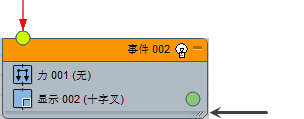
调整节点大小。
- 要高亮显示多个项,请围绕其拖动一个矩形,或者按住 Ctrl 键并单击各个项。
- 要删除事件、操作或连线,请将其高亮显示,然后按 Delete 键。请确保“粒子”对话框处于活动状态,以免可能无意中删除场景中的某一选择。
- 要移动动作,请将其名称(而非其图标)拖动至新位置。
如果将动作拖动至事件,则可以根据释放鼠标按钮前鼠标光标所在的位置来插入动作或替换现有动作。蓝线(释放鼠标前)表示将在该位置插入动作,红线表示将替换原始动作。如果将动作拖动至事件显示的空白空间,将生成一个新事件,默认情况下,系统会添加一个新的“显示”操作符。
注: “粒子流”不允许执行非法操作。例如,“出生”操作符必须始终是出生事件中的第一项;系统不允许将它放置在其他位置。可以将“出生”操作符放置在孤立事件中,但除了与另一出生事件并联外,无法将该事件与粒子系统关联。有关详细信息,请参见“出生”操作符主题。
导航器窗口
“导航器”窗口在事件显示的右上角显示。为您显示事件显示的贴图。
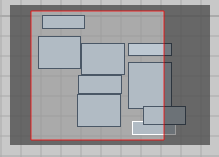
该导航器显示粒子图表的贴图。
导航器中的红色矩形显示了事件显示当前的边界。在导航器中拖动矩形可更改显示焦点。
当“粒子流”图形包含大量事件时,“导航器”就变得非常有用。
获取信息
要查看动作的简要说明,请在仓库中单击它。该说明将出现在仓库右侧的“说明”面板上。